У цьому посібнику ми покажемо вам 2 способи вимкнути режим Windows 11 S без використання облікового запису Microsoft.
У попередньому підручник ми показали офіційний спосіб Microsoft вийти з режиму Windows 11 S, тобто за допомогою облікового запису Microsoft, щоб мати можливість інсталювати або запускати будь-яке програмне забезпечення за межами Microsoft Store.
Однак, оскільки багато користувачів не хочуть використовувати обліковий запис Microsoft для переходу з Windows 11 Home S на Windows 11 Home, я вирішив напишіть цей підручник двома (2) різними способами, які були протестовані та дозволяють вимкнути режим Windows 11 S без MS Обліковий запис.
Як вийти з режиму Windows 11 S без облікового запису Microsoft.
Крок 1. Вимкнути шифрування пристрою.
Оскільки багато нових ноутбуків поставляються з операційною системою, попередньо встановленою виробником, і за замовчуванням уже з шифруванням пристрою увімкнуто, перш ніж виконувати наведені нижче інструкції, щоб вимкнути режим Windows 11 S, вимкніть шифрування пристрою, якщо воно включено. Щоб зробити це:
1. Перейти до Перейти до Почніть меню > Налаштування > Конфіденційність і безпека і вимкнути в Шифрування пристрою. (якщо увімкнено)
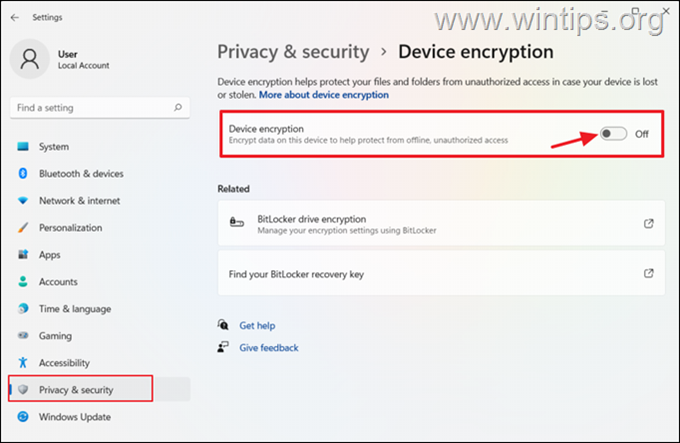
2. Що для завершення дешифрування, а потім виконайте один із наведених нижче методів, щоб вимкнути режим S.
- Вимкніть безпечне завантаження в BIOS.
- Вимкніть режим S в реєстрі.
Спосіб 1. Вийдіть із режиму Windows 11 S, вимкнувши безпечне завантаження в налаштуваннях BIOS.
Перший спосіб вийти з режиму Windows 11 S без використання облікового запису Microsoft — це вимкнути функцію Secure Boot* у налаштуваннях прошивки UEFI. Щоб зробити це:
* Інформація: "Безпечне завантаження, є захисною функцією мікропрограми BIOS (або UEFI) сучасних комп’ютерів. Його розроблено для підвищення безпеки процесу завантаження, гарантуючи, що під час запуску системи завантажуються лише надійні компоненти програмного забезпечення з цифровим підписом.
1. Постривай в SHIFT на клавіатурі та перейдіть до Почніть > потужність і натисніть Перезапустіть.
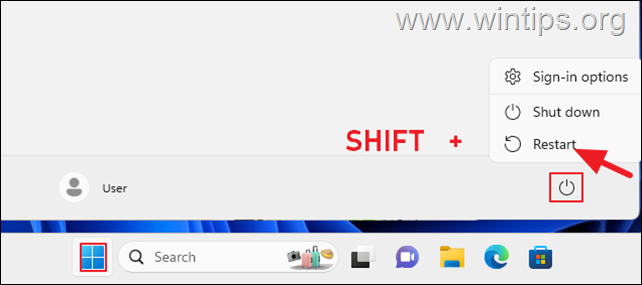
2. Після перезавантаження комп’ютера натисніть Усунення несправностей > Розширені опції а потім натисніть Налаштування мікропрограми UEFI.

3. У програмі налаштування BIOS знайдіть Безпечне завантаження* параметр і встановіть його Вимкнено.
* Примітка: Параметр «Безпечне завантаження» зазвичай знаходиться в Параметри завантаження меню або в Безпека меню. На інших ПК «Безпечне завантаження» можна знайти в Розширені налаштування меню.
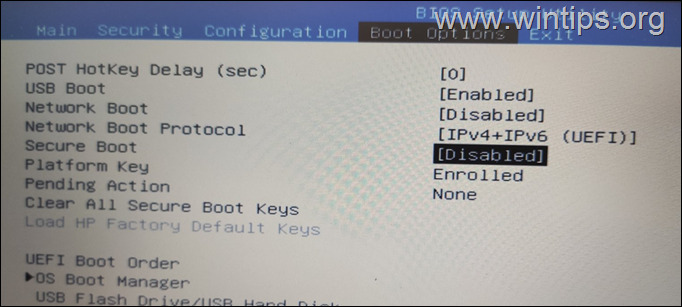
4. тепер, Зберегти та вийти з налаштувань BIOS і завантажте Windows. Це воно! Windows 11 вийде з режиму S, і ви зможете запускати будь-яку програму.
Спосіб 2. Вимкніть режим Windows 11 S в реєстрі.
Другий спосіб вимкнути режим Windows 11 S без облікового запису Microsoft – змінити реєстр в автономному режимі, як описано нижче:
1. Постривай в SHIFT на клавіатурі та перейдіть до Почніть > потужність і натисніть Перезапустіть.
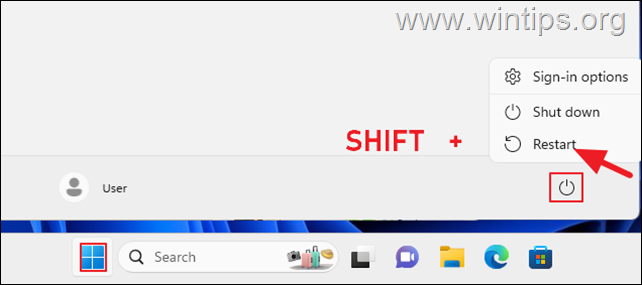
2. Після перезавантаження комп’ютера натисніть Усунення несправностей > Розширені опції а потім натисніть Командний рядок.
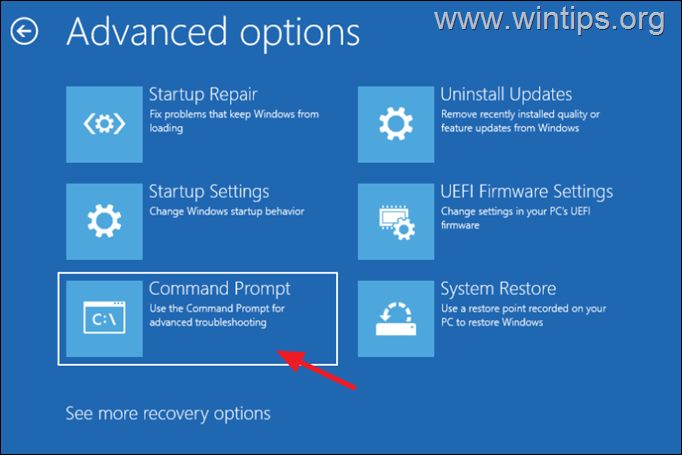
3. У вікні командного рядка введіть regedit і вдарити Введіть.
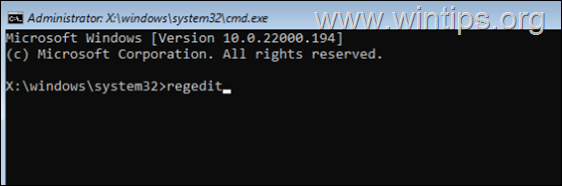
4а.Натисніть щоб вибрати HKEY_LOCAL_MACHINE ключ і...
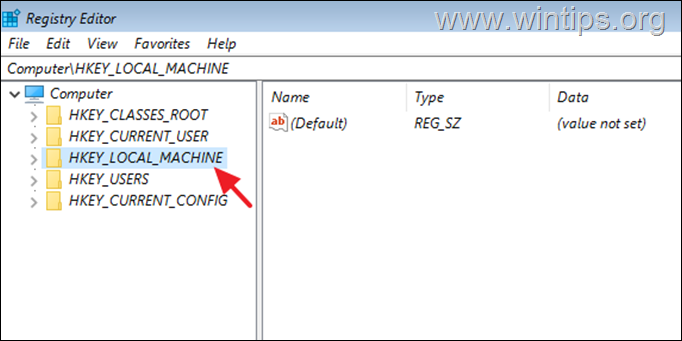
4б. ..від Файл натисніть меню Завантажити Hive.

5. на Заглядати: виберіть Локальний диск (C:)
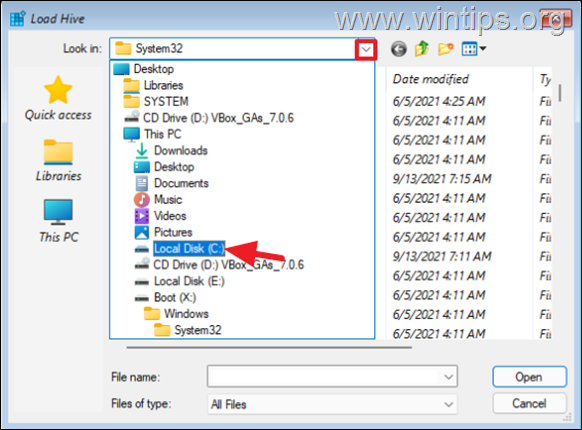
5. Тепер перейдіть до цього шляху:
- C:\Windows\system32\config\
6. Виберіть СИСТЕМА файл і натисніть ВІДЧИНЕНО.
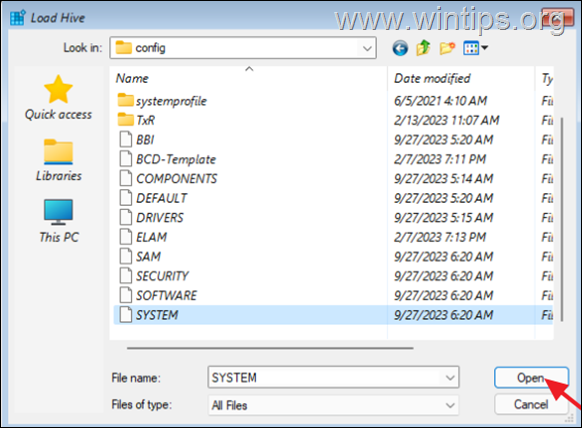
7. Потім введіть OFFLINE як назву ключа та натисніть В ПОРЯДКУ.
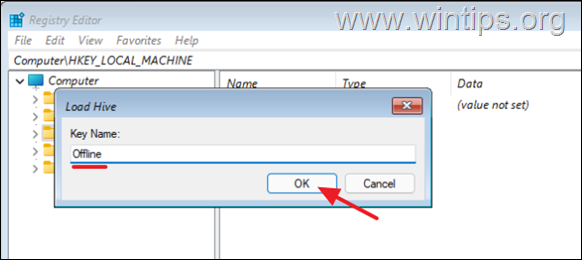
8. Тепер перейдіть до наступного шляху:
- HKEY_LOCAL_MACHINE\Offline\ControlSet001\Control\CI
9а. Відкрийте SkuPolicyRequired REG_DWORD праворуч.
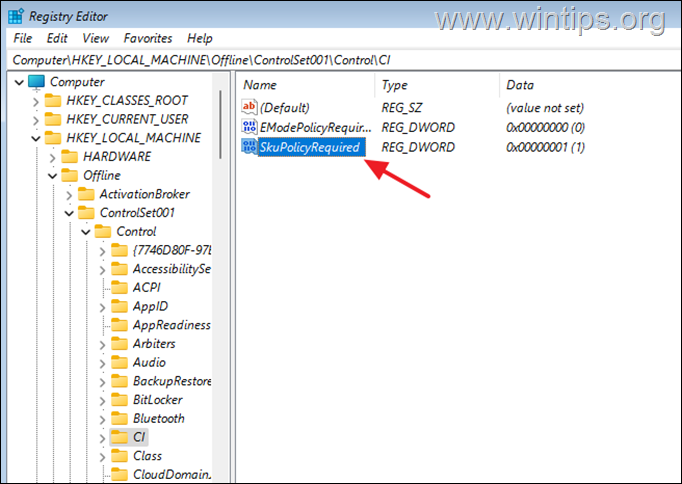
9б. Змініть дані значення з 1 на 0 і натисніть В ПОРЯДКУ.
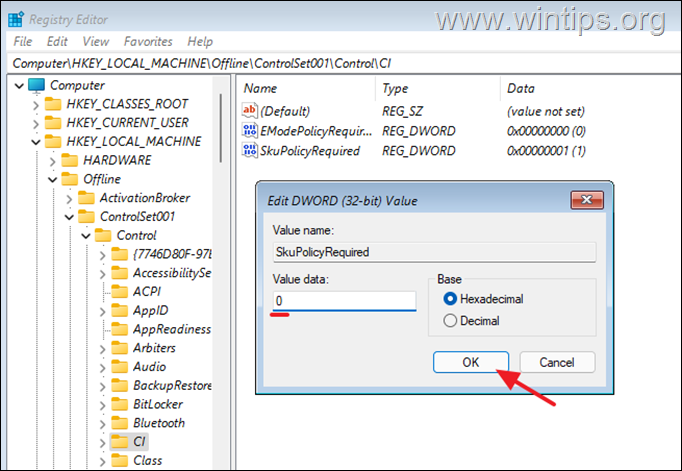
10а. Зараз вибрати знову OFFLINE зліва та від Файл вибрати меню Вивантажити Hive.
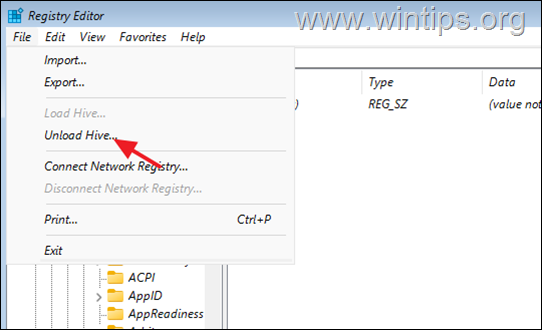
10б. Натисніть Так щоб підтвердити своє рішення.
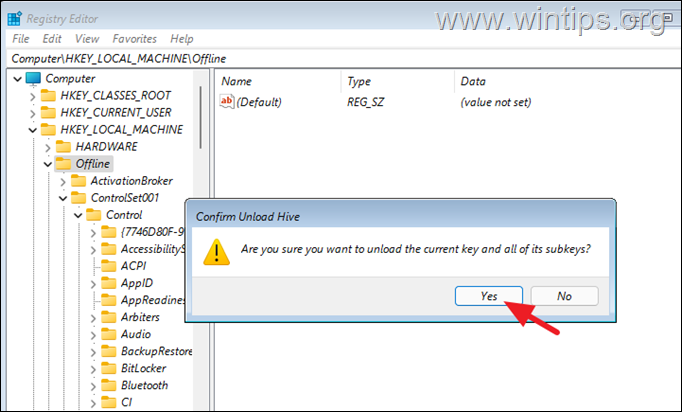
11. Закрийте редактор реєстру та всі відкриті вікна перезапустити ваш комп'ютер нормально.
12. Ви готові!
Це воно! Який метод спрацював для вас?
Дайте мені знати, чи допоміг вам цей посібник, залишивши свій коментар про свій досвід. Будь ласка, поставте лайк і поділіться цим посібником, щоб допомогти іншим.